
电脑时间不对原因及解决方法:
原因一:主板电池没电
主板电池用于保存BIOS信息和时间信息,如果没电,那么电脑关机后就会回到最初的时间
解决方法:更换主板电池
主板电池没电要怎么换 这篇文章已经详细分享过,本文不再缀述。
原因二:电脑中毒
病毒会时刻修改电脑时间到一个不正常的状态,目的是让一些杀毒软件无法运行,这样病毒就可以时刻侵害电脑而不再安全软件查杀了。
解决方法:
首先把电脑时间设置到一个正确时间,然后再启动杀毒软件,再全盘扫描杀毒。如果一个杀毒软件不行,那么建议多试几个杀毒软件。
注意:建议到安全模式下操作,病毒可能不会运行!
原因三:电脑时间和时间服务器有偏差
解决方法:修改同步服务地址
以Windows7旗舰版为例“双击系统托盘右侧的时间,在“Internet时间”下的“服务中”输入国家授时中心服务器的IP地址(210.72.145.44),然后单击“确定”即可。
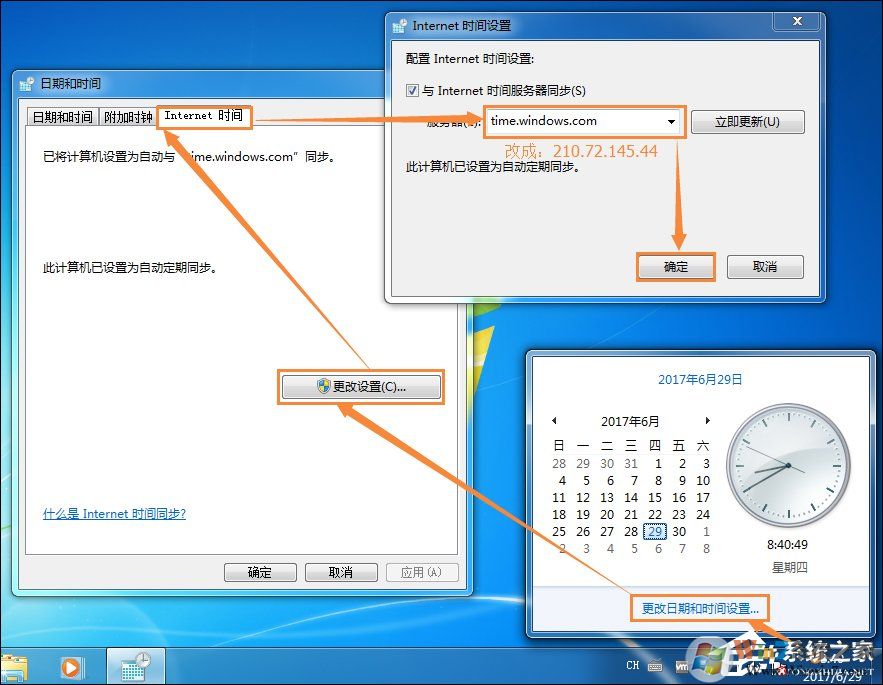
OK,按上面的三个原因和解决方法进行操作,我们就可以完美的解决电脑时间不准的问题了,同时也能解决很多软件无法启动的故障。